Sukūrę diagramą, galite keisti duomenų sekas dviem būdais:
-
Naudokite dialogo langą Duomenų šaltinio pasirinkimas, kad redaguotumėte sekos duomenis arba pertvarkytumėte juos diagramoje.
-
Naudokite diagramos filtrus, kad rodytumėte arba slėptumėte duomenis savo diagramoje.
Sekos redagavimas arba pertvarkymas
-
Dešiniuoju pelės mygtuku spustelėkite diagramą, tada pasirinkite Pasirinkti duomenis.
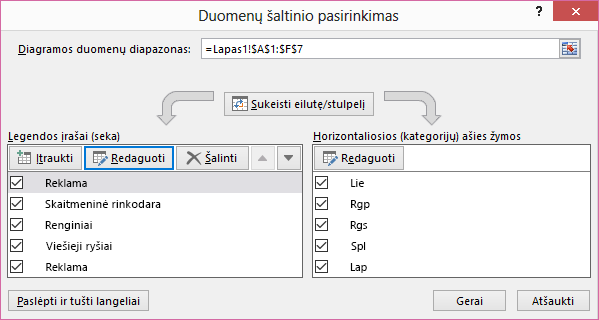
-
Lange Legendos įrašai (seka) spustelėkite norimas keisti sekas.
-
Spustelėkite Redaguoti, atlikite pakeitimus ir spustelėkite Gerai.
Atlikus pakeitimus gali būti nutraukti saitai su darbaknygės šaltinio duomenimis.
-
Norėdami pertvarkyti seką, pažymėkite ją, tada spustelėkite Perkelti aukštyn


Šiame dialogo lange taip pat galite įtraukti duomenų seką arba pašalinti jas spustelėdami Įtraukti arba Šalinti. Pašalinus duomenų seką, ji naikinama iš diagramos – negalite naudoti diagramos filtrų, kad seka vėl būtų rodoma.
Jei norite pervardyti duomenų seką, žr. Duomenų sekos pervardijimas.
Duomenų filtravimas diagramoje
Pradėsime nuo diagramos filtrų.
-
Spustelėkite bet kurioje diagramos vietoje.
-
Spustelėkite mygtuką Diagramos filtrai

-
Skirtuke Reikšmės pažymėkite arba išvalykite norimos rodyti arba slėpti sekos arba kategorijos žymės langelį.
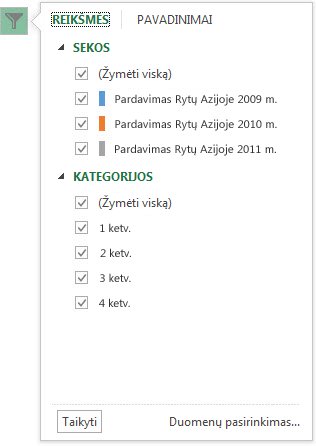
-
Spustelėkite Taikyti.
-
Jei norite redaguoti arba pertvarkyti savo sekų duomenis, spustelėkite Pasirinkti duomenis, tada atlikite kitame skyriuje pateiktus 2–4 veiksmus.
Sekos redagavimas arba pertvarkymas
-
Spustelėkite diagramą.
-
Juostelėje spustelėkite Diagramos dizainas , tada spustelėkite Pasirinkti duomenis.

Bus pažymėtas diagramos duomenų diapazonas ir rodomas dialogo langas Duomenų šaltinio pasirinkimas.
-
Norėdami redaguoti legendos seką, lauke Legendos įrašai (seka) spustelėkite norimą keisti seką. Tada redaguokite laukus Pavadinimas ir Y reikšmės , kad atliktumėte keitimus.
Pastaba: Atlikus pakeitimus gali būti nutraukti saitai su darbaknygės šaltinio duomenimis.
-
Norėdami pertvarkyti legendos seką, lauke Legendos įrašai (seka) spustelėkite norimą keisti seką ir pažymėkite


Duomenų filtravimas diagramoje
-
Programose Word ir "PowerPoint": pasirinkite diagramą, tada skirtuke Diagramos dizainas spustelėkite Redaguoti duomenis programoje "Excel".

Programoje "Excel" pasirinkite kategorijos pavadinimą, tada skirtuke Pagrindinis spustelėkite Rikiuoti & filtrą > filtras.

-
Tada spustelėkite išplečiamąją rodyklę, kad pasirinktumėte duomenis, kuriuos norite rodyti, ir panaikinkite duomenų, kurių nenorite rodyti, žymėjimą.











